Étudiants : réviser son cours et suivre sa progression grâce à l’outil Wooflash
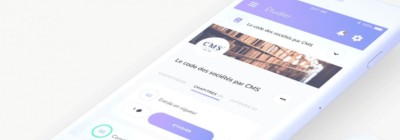
Wooflash est une application fondée sur des principes de neuro-éducation et qui utilise l’IA pour t’aider à réviser de façon efficace afin d’obtenir de meilleurs résultats pour tes examens.
Pour accéder à la plateforme, tu as 2 possibilités :
- Directement sur le site Wooflash : Clique sur le lien suivant : https://www.wooflash.com/fr puis sur “Connexion”. Recherche l’Université Bretagne Sud dans “Connectez-vous via votre institution”. Connecte-toi par la suite avec tes identifiants UBS ;
- Via la plateforme pédagogique Moodle : Clique sur le lien suivant : https://moodle.univ-ubs.fr/ , connecte-toi avec tes identifiants UBS puis recherche l’espace de cours où est intégré le questionnaire Wooflash.
Il y a 2 entrées possibles pour accéder au questionnaire Wooflash :
- Tu peux soit rejoindre un cours auquel tu as été invité grâce à un code communiqué par ton enseignant. Tu peux alors t’entraîner sur les questions qu’il a confectionnées pour toi. Pour cela, clique sur “+ Rejoindre” au centre de la fenêtre de l’interface puis ajouter le code ;
- Tu peux rejoindre un questionnaire réalisé par ton enseignant directement sur l’espace de cours Moodle. Pour cela, accède à Moodle via tes identifiants, clique sur l’espace de cours puis sur l’activité Wooflash ajouté dans le cours ;
- Tu peux créer ton propre contenu. Pour cela, va au centre de l’interface et clique sur “+ nouveaux cours”. Tu devras alors choisir entre “parcours adaptatif” (parcours personnalisé déterminé par un algorithme en fonction des tes réponses) ou un “parcours linéaire” (Crée un nouvel espace en modifiant le nom du cours avec le petit crayon au niveau du titre.
Clique sur “+ créer une question” puis sur “créer un questionnaire à partir de zéro”. Tu peux alors voir les différents types de question qui sont classés en différentes catégories : questions courantes et questions avancées. La création des questions est intuitive. Tu peux aussi ajouter un feedback aux réponses pour te donner plus d’informations quand tu réviseras ton cours. N’oublie pas de cliquer sur “sauvegarder en bas à droite de l’interface.
Clique sur “+ créer une question” puis sur “Créer mon cours avec l’IA”. Tu pourras par la suite choisir une source qui aidera l’IA à créer ton questionnaire : document, texte, thématique, lien Youtube, lien URL et Audio/Vidéo. Insère ta source et clique sur “Continuer”. Ton questionnaire sera alors créé en quelques secondes. Nous te conseillons de relire les questions avant d’y répondre.
Des sessions de 15 questions te sont proposées. Clique sur un espace de cours puis sur “Réviser” pour commencer le questionnaire. Une fois que tu as répondu, clique sur “Valider”. Si ta réponse est fausse, la question te sera reposée jusqu’à ce que tu la maîtrises. C’est ce qu’on appelle le principe de répétition espacée.
Lorsque tu révises un cours donné par un enseignant ou un ami et que tu ne comprends pas un point, tu peux poser la question en utilisant la fonctionnalité “Commentaire” grâce à la petite bulle en bas à droite. Elle ouvrira une messagerie directement sur la plateforme afin de contacter le créateur de contenu : ton enseignant ou un de tes amis.
Une fois le questionnaire réalisé, tu peux retourner dans l’espace de cours et cliquer sur “Résultats” en haut de l’interface pour visualiser tes résultats. Une fois le message écrit, clique sur “Envoyer”. Nous te conseillons de refaire le questionnaire un peu plus tard si tu as eu des erreurs. Tu verras ta progression sur du moyen terme.

0 Commentaire